Configuración de los parámetros de inicio del Agente de integración de EPM
Los parámetros de inicio de su URL de Oracle Fusion Cloud Enterprise Performance Management y del dominio de Cloud EPM para el Agente de integración de EPM se definen en el archivo agentparams.ini.
Nota:
Antes de definir los parámetros de inicio del Agente de integración de EPM, ejecute el archivo createAppFolder.bat, el cual crea un archivo INI que contiene los parámetros rellenos EPM_AGENT_HOME y EPM_APP_DATA_HOME. Para obtener más información, consulte Creación de carpetas de aplicación.
Para cifrar la contraseña que utiliza el usuario de Cloud EPM, debe ejecutar ecryptpassword.bat. Para obtener más información, consulte Cifrado de la contraseña de usuario de Cloud EPM.
Para configurar los parámetros de inicio que utiliza el Agente de integración de EPM:
-
Vaya al directorio
C:\EPMAgentData\config. -
Haga doble clic en el archivo
agentparams.inipara abrirlo utilizando un editor de texto como Notepad.El archivo
agentparams.inise abre en un archivo de texto: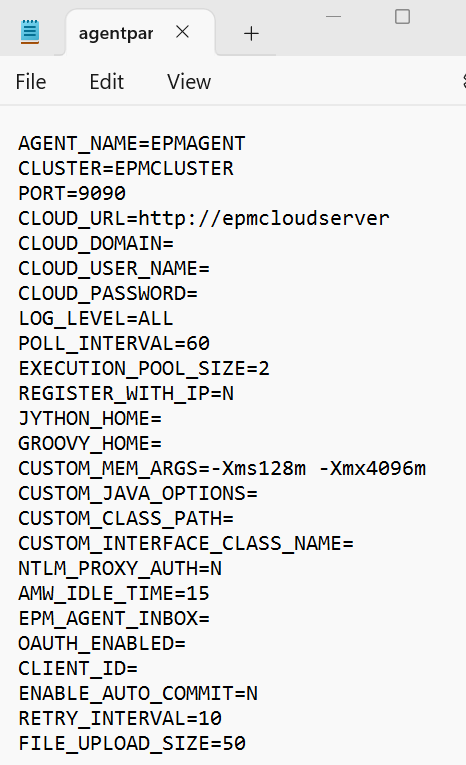
-
EPM_AGENT_HOMEes el nombre del directorio inicial del agente. Esta carpeta contiene las carpetas bin y lib.Cuando se ejecuta
createappfolder.bat, el script crea el parámetro rellenoEPM_AGENT_HOMEde forma automática.Si cambia el nombre de la carpeta, el agente se ejecuta desde la nueva ubicación y se crean los archivos en la nueva carpeta
EPM_APP_DATA_HOME. -
EPM_APP_DATA_HOMEes el nombre de la carpeta de datos de la aplicación, que contiene las carpetas config, log y script. La carpeta config también contiene una carpeta certificate vacía, que no se usa actualmente.Cuando se ejecuta
createappfolder.bat, el script crea un archivo INI que contiene el parámetro rellenoEPM_APP_DATA_HOME. -
En AGENT_NAME, especifique un nombre único para el Agente de integración de EPM.
Solo se pueden utilizar caracteres y números en el nombre.
AGENT_NAMEno puede contener símbolos ni espacios. -
En CLUSTER, especifique el nombre del cluster al que pertenece el agente.
Solo pueden utilizarse caracteres alfanuméricos en el nombre. No utilice caracteres especiales como la arroba (@) o el ampersand (&). El nombre no se puede modificar una vez que se ha creado el cluster.
El nombre predeterminado del cluster es EPMCLUSTER.
Nota:
El nombre del cluster debe estar ya definido en Data Integration para que se puede hacer referencia a él desde aquí. Para obtener más información, consulte Adición de un cluster.
Este parámetro es obligatorio.
-
En PORT, especifique el número de puerto en el que se ejecuta el Agente de integración de EPM.
Este parámetro es obligatorio.
-
En CLOUD_URL, especifique la URL de Cloud EPM utilizada para autenticar e iniciar el agente.
Se trata de la URL de la instancia de EPM asociada al agente; por ejemplo:
https://example-pbcs.us1.oraclecloud.comNota:
Asegúrese de no incluir "epmcloud" ni "HyperionPlanning" al final de Cloud_URL.Este parámetro es obligatorio.
-
En CLOUD_DOMAIN, especifique un nombre único para la URL de Cloud EPM.
Un dominio de identidad controla las cuentas de usuarios que necesitan acceso a las instancias de servicio. También controla las funciones a las que pueden acceder los usuarios autorizados. Una instancia de servicio pertenece a un dominio de identidad.
Los administradores pueden actualizar el nombre de dominio que se presenta al usuario, pero Data Management necesita el nombre de dominio original que se proporcionó cuando el cliente se registró para el servicio. Los nombres del dominio de alias no se pueden usar al configurar las conexiones de Cloud EPM desde Data Management.
Nota:
Se necesita el parámetro CLOUD_DOMAIN, excepto para cualquiera de los centros de datos de Gen 2. Al utilizar el agente de integración de EPM con centros de datos de Gen 2, puede resolver los errores eliminando el dominio en el campoCLOUD_DOMAIN. -
En CLOUD_USER_NAME, especifique el nombre del usuario administrador presente en el entorno de Cloud EPM.
El nombre de usuario debe ser un usuario nativo y no un nombre de usuario de inicio de sesión único.
Este parámetro es obligatorio.
-
En CLOUD_PASSWORD, especifique la cadena de contraseña cifrada para el usuario administrador.
Puede cifrar la contraseña para el usuario de Cloud EPM y obtener la cadena de contraseña cifrada mediante la ejecución de
encryptpassword.bat(para Windows) o deecryptpassword.sh(para Linux). Para obtener más información, consulte Cifrado de la contraseña de usuario de Cloud EPM.Este parámetro es obligatorio.
-
En LOG_LEVEL, especifique el nivel de registro del Agente de integración de EPM local.
Los niveles de registro válidos son los siguientes:
- ALL: muestra el nivel más detallado e imprime todas las sentencias de registro.
- INFO: imprime los registros seleccionados que son importantes.
- ERROR: realiza un registro mínimo; solo se imprimen los errores graves.
Todos los registros se escriben en un archivo dentro de la carpeta
APPDATA_HOME\logs.Este parámetro es optativo. Todo es el nivel de registro predeterminado.
-
En POLL_INTERVAL, especifique el intervalo de tiempo para la espera y el sondeo en el modo asíncrono.
El intervalo de tiempo se especifica en segundos. El intervalo de tiempo predeterminado es 120 segundos.
-
En REGISTER_WITH_IP, especifique N para registrar el agente con el nombre de host. Especifique Y para registrar el agente con la dirección IP.
Este parámetro es optativo.
-
En EXECUTION_POOL_SIZE, especifique cuántos trabajos se pueden ejecutar en paralelo.
El tamaño predeterminado del pool de ejecución es 2.
Este parámetro es optativo.
-
En JYTHON_HOME, especifique el directorio de nivel superior donde está instalado Jython.
Solo es necesario si utiliza Jython como lenguaje de scripts.
-
En GROOVY_HOME, especifique el directorio de nivel superior donde está instalado Groovy.
Solo es necesario si utiliza Groovy como lenguaje de scripts.
-
En CUSTOM_MEM_ARGS, especifique la variable para reemplazar los argumentos de memoria estándar transferidos a Java por un argumento de memoria personalizado.
Por ejemplo, en el parámetro
CUSTOM_MEM_ARGS=-Xms128m -Xmx4096m, 128 MB es el tamaño mínimo de memoria inicial, y 4096 MB es el tamaño de memoria máximo.Este parámetro es optativo.
-
En CUSTOM_JAVA_OPTIONS, especifique los parámetros de tiempo de ejecución de Java adicionales.
La opción CUSTOM_JAVA_OPTIONS también se puede configurar para que el agente de integración de EPM utilice un método de autentificación de proxy.
El sistema soporta los siguientes métodos de autentificación:
- simple
- básico
- resumen
- NTLM
Si utiliza un método de autenticación proxy, especifique el nombre de host proxy, el puerto proxy, el nombre de usuario proxy y la contraseña cifrada en este campo en función del método de autenticación de proxy.
Si el proxy usa autentificación básica, establezca CUSTOM_JAVA_OPTIONS en:
-Djdk.http.auth.tunneling.disabledSchemes=""Nota:
El esquema de autenticación básica se ha desactivado de forma predeterminada en Oracle Java Runtime al agregar Basic a la propiedad de red jdk.http.auth.tunneling.disabledSchemes. Como consecuencia, los proxies que necesiten la autentificación básica al configurar un túnel para HTTPS ya no consiguen su objetivo de forma predeterminada. Si es necesario, este esquema de auntetificación se puede reactivar eliminándolo de la propiedad de red jdk.http.auth.tunneling.disabledSchemes.
Método de autenticación de proxy simple:
Para activar la autenticación de proxy simple, establezca el campo NTLM_PROXY_AUTH anterior en N e incluya los siguientes parámetros en CUSTOM_JAVA_OPTIONS:
Para HTTP, especifique:
-Dhttp.proxyHost=proxy.example.com -Dhttp.proxyPort=80Para HTTPS, especifique:
-Dhttps.proxyHost=proxy.example.com -Dhttps.proxyPort=443Método de autenticación de proxy básica o de resumen:
Para activar la autenticación de proxy de resyneb, establezca el campo NTLM_PROXY_AUTH anterior en N e incluya los siguientes parámetros en CUSTOM_JAVA_OPTIONS:
-DproxyHost=proxy.example.com -DproxyPort=8080 -DproxyUser=username -DproxyPassword=encryptedpasswordMétodo de autenticación de proxy NTLM:
Para activar la autenticación de proxy NTLM, establezca NTLM_PROXY_AUTH en Y e incluya los siguiente en los parámetros en CUSTOM_JAVA_OPTIONS:
-DproxyHost=proxy.example.com -DproxyPort=8080 -DproxyUser=username -DproxyPassword=encryptedpassword -DproxyDomain=domain -
En CUSTOM_INTERFACE_CLASS_NAME, especifique el nombre de clase completo de la clase en
custom.jarque implementa laEpmAgentInterface.Por ejemplo, especifique:
com.mycompany.agent.implementation.MyImplementation.Este parámetro es optativo.
-
En CUSTOM_CLASS_PATH, especifique la ruta completa y el nombre del archivo JAR (por ejemplo,
C:\AgentDeployment\agenthome\myJarFolder\custom.jarEste parámetro es optativo.
Si utiliza una conexión del controlador Java Database Connectivity (JDBC) de Microsoft a SQL Server en el Agente de integración de EPM, consulte Configuración del controlador JDBC de Microsoft para SQL Server en el Agente de integración de EPM.
-
En NTLM_PROXY_AUTH, especifique Y para utilizar un método de autentificación de proxy NTLM.
Si utiliza la autentificación de proxy NTLM, debe especificar adicionalmente parámetros de proxy en CUSTOM_JAVA_OPTIONS.
Especifique N para utilizar la autentificación de proxy básica o de resumen o si no está usando la autentificación de proxy.
Nota:
Configure JYTHON_HOME o GROOVY_HOME si desea utilizar Jython o Groovy para la creación de scripts.
Configure CUSTOM_JAVA_OPTIONS, CUSTOM_INTERFACE_CLASS si desea utilizar Java personalizado para sus extensiones.
-
En AMW_IDLE_TIME, especifique el valor de tiempo de inactividad para los agentes que se ejecuten en modo asíncrono durante el tiempo de inactividad de la ventana de mantenimiento automatizado (AMW) o un mantenimiento no programado.
El valor de parámetro AMW_IDLE_TIME está establecido en minutos y el valor predeterminado es 15 minutos. Los clientes pueden definir un tiempo de inactividad mayor, pero no deben especificar un valor de tiempo de inactividad inferior a 15 minutos. El tiempo de inactividad de AMW es un intervalo de tiempo contiguo durante el que se ejecutan las tareas automatizadas para un proceso de negocio.
-
En ID de cliente, introduzca el ID de cliente generado cuando el administrador del dominio de identidad configura la aplicación móvil para OAuth. Se puede ver en la separador Configuración de la aplicación, en Información general. Para obtener más información, consulte Activación de la opción OAUTH en el Agente de integración de EPM.
El ID de cliente se genera cuando el administrador de dominio de identidad configura la aplicación móvil para OAuth. Se puede ver en la separador Configuración de la aplicación, en Información general.
-
En ENABLE_AUTO_COMMIT, especifique el valor de confirmación automática.
Los parámetros ENABLE_AUTO_COMMIT determinan si cada operación de base de datos es una transacción que se confirma cuando se realiza. Este valor aborda los errores que pueden producirse durante el procesamiento del agente en algunas versiones del controlador JDBC (por ejemplo, IBM DB2), que realizan la confirmación automática de forma predeterminada.
Para activar la confirmación automática, especifique S.
Para desactivar la confirmación automática, especifique N.
Cuando se utiliza un controlador JDBC que no soporta el comportamiento de confirmación automática, especifique I para ignorar el valor de confirmación automática.
El valor predeterminado es N
-
En RETRY_INTERVAL, especifique el período de la lógica de reintento tras un número de segundos especificado.
El valor predeterminado es 10 (segundos).
-
En FILE_UPLOAD_SIZE, especifique el tamaño de la carga de archivo en iteración por un valor de megabites (MB) seleccionado.
De forma predeterminada, el tamaño de carga de archivo es 50 (MB).
-
Guarde los cambios en el archivo
agentparamas.ini.Cuando haya definido los parámetros de inicio, puede ejecutar el agente de integración de EPM en modo de diagnóstico, lo que le proporciona un método para identificar cualquier problema con los parámetros de inicio del agente de integración de EPM o con la conectividad de red cuando el agente no se pueda iniciar. Para obtener más información, consulte Ejecución del agente de integración de EPM en modo de diagnóstico.